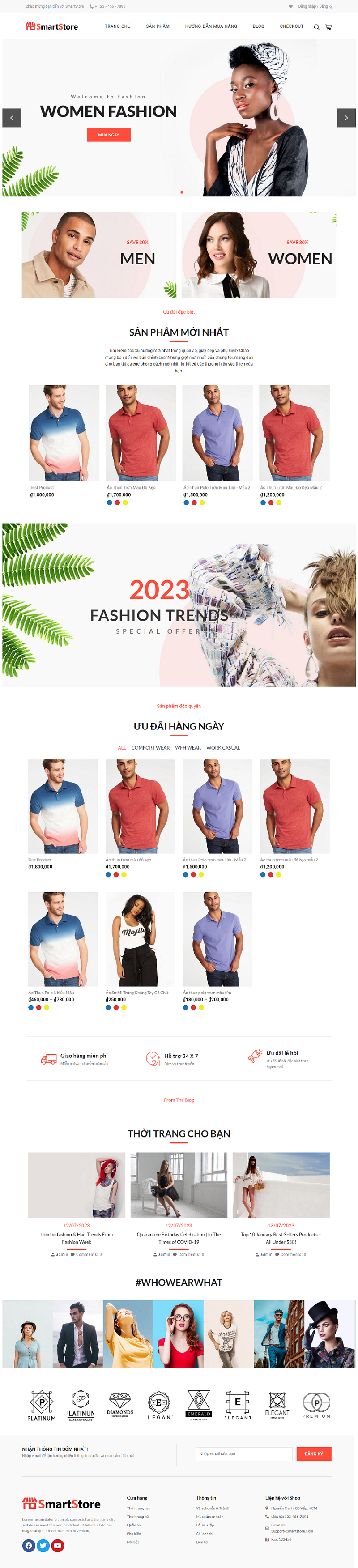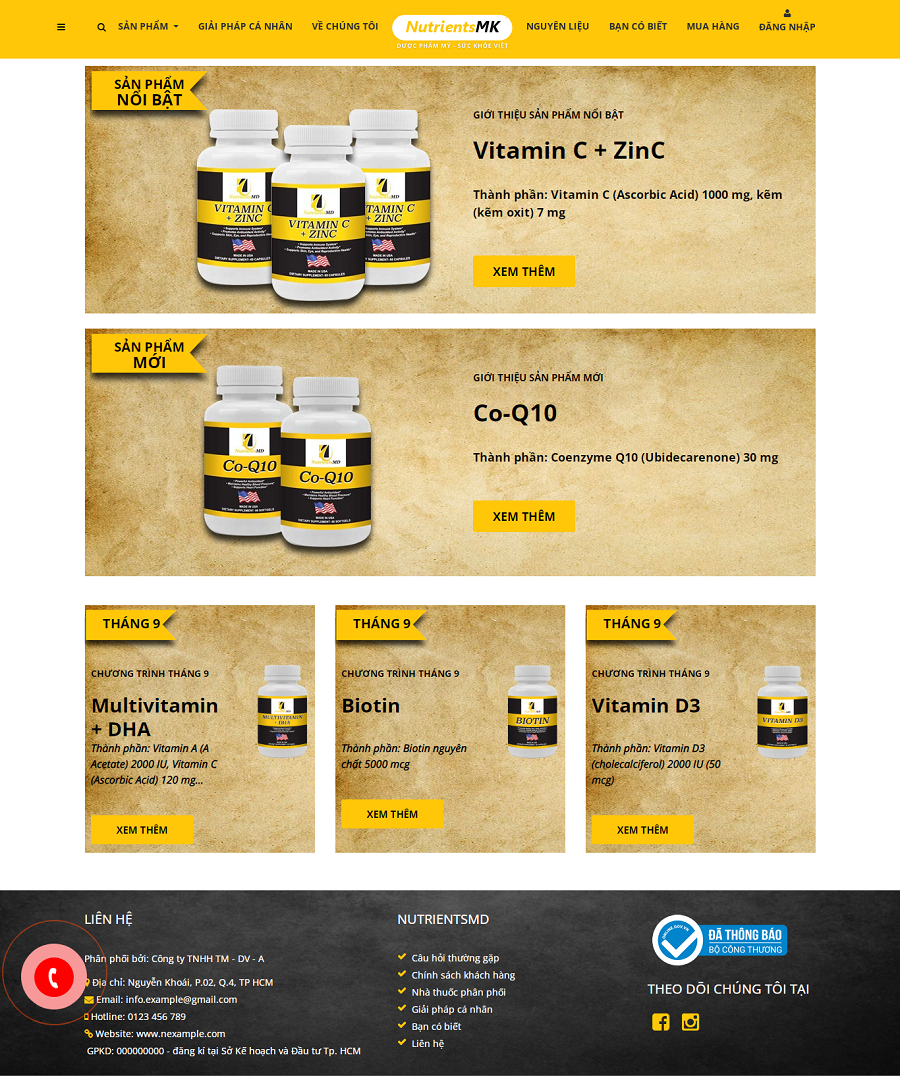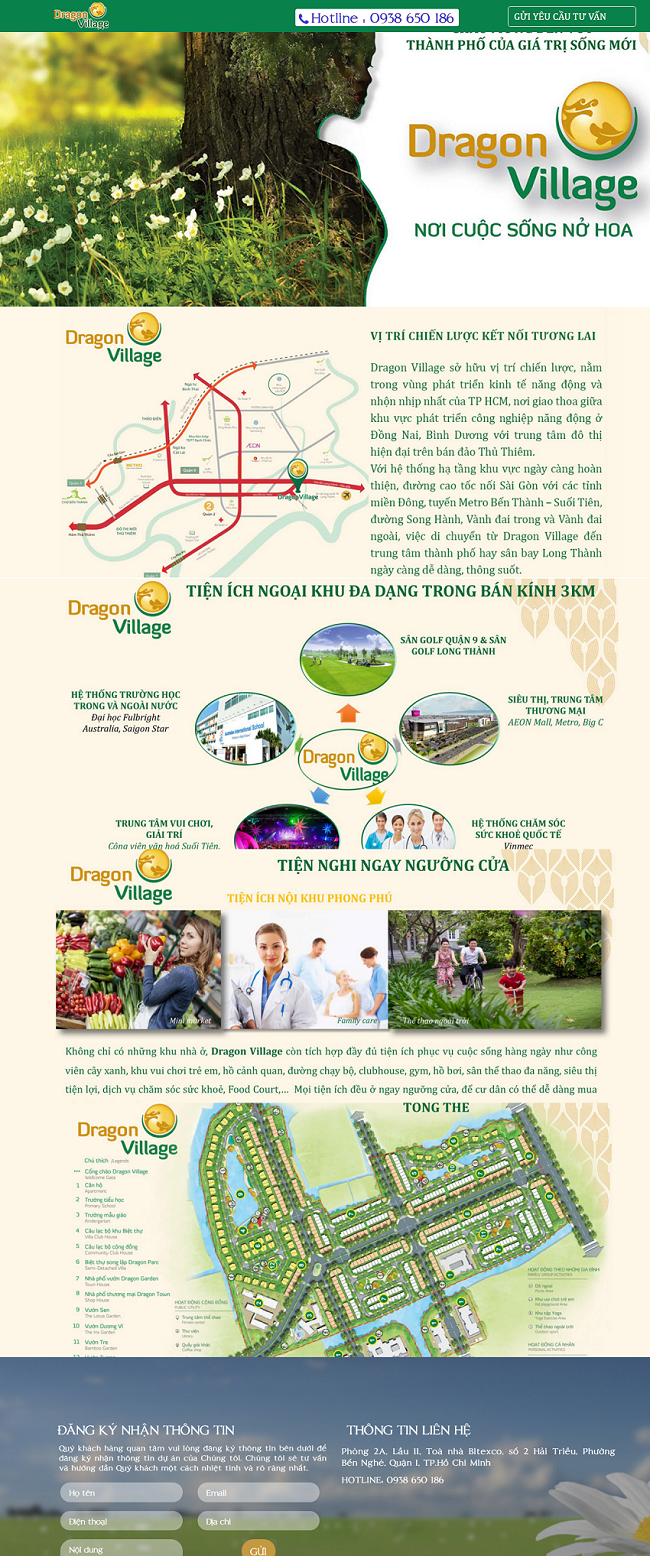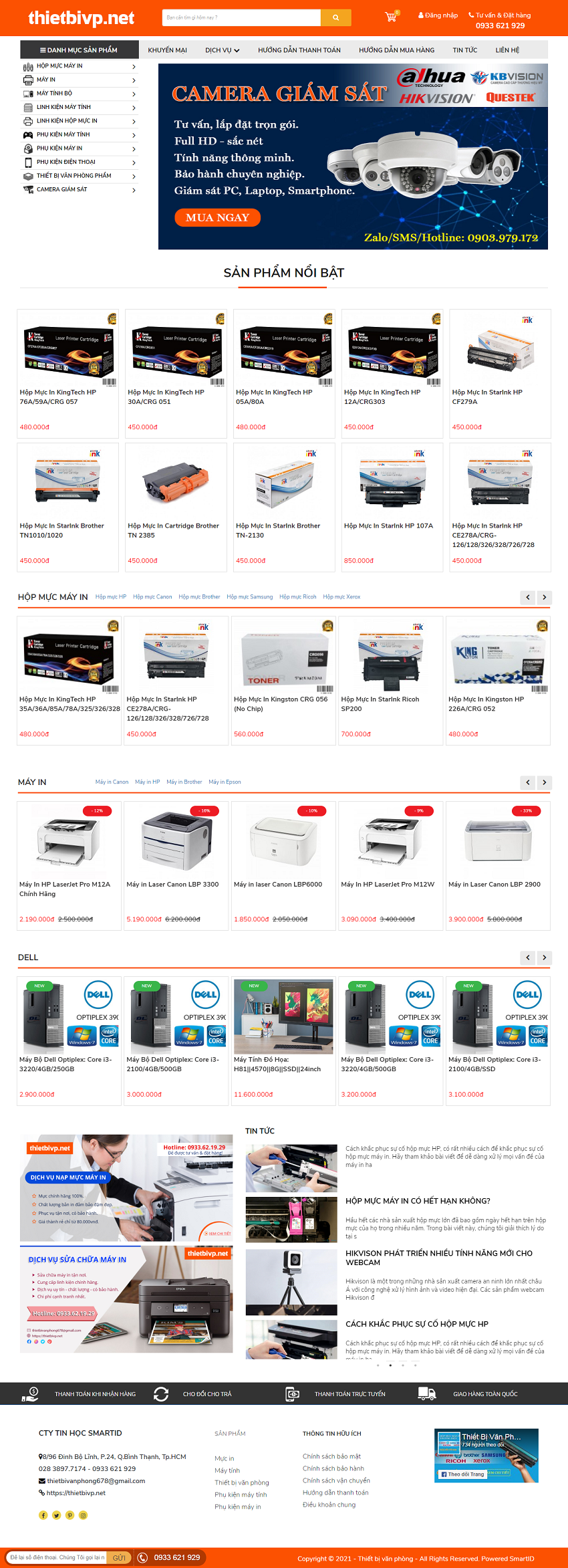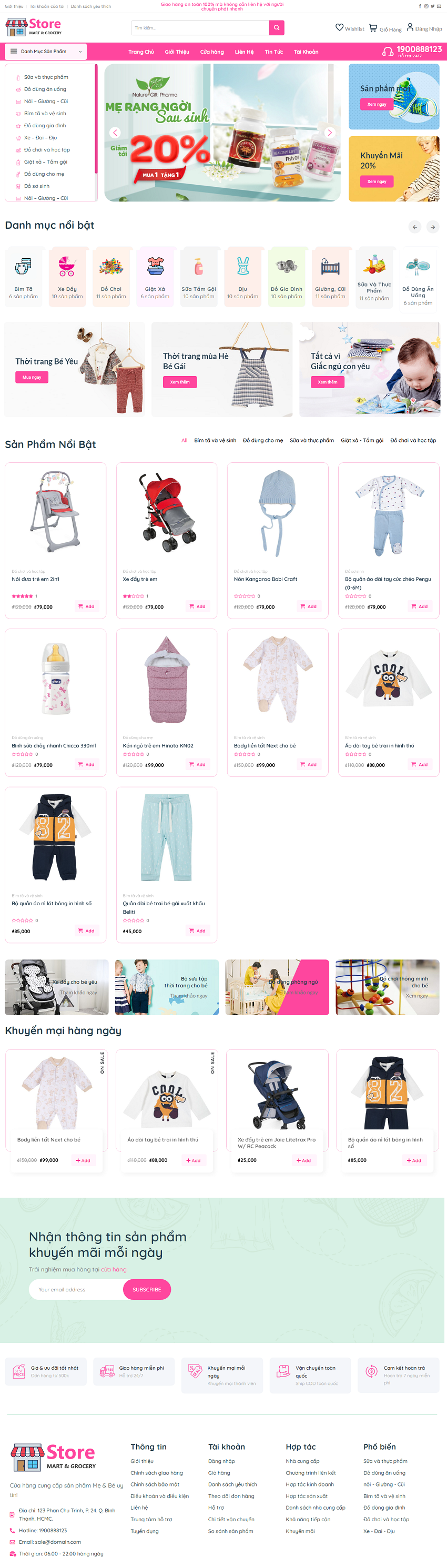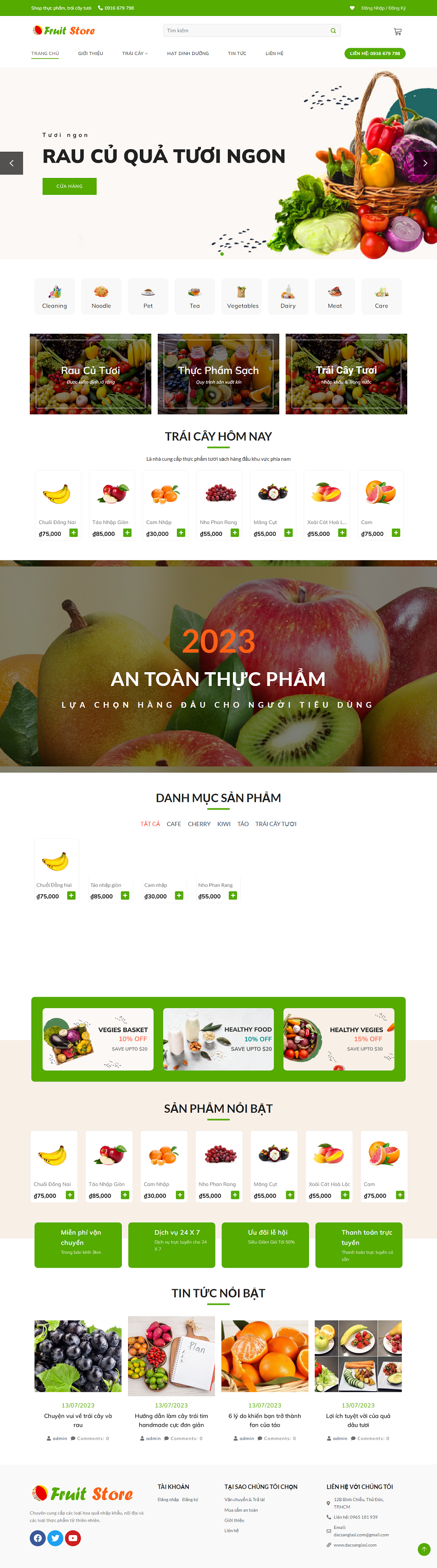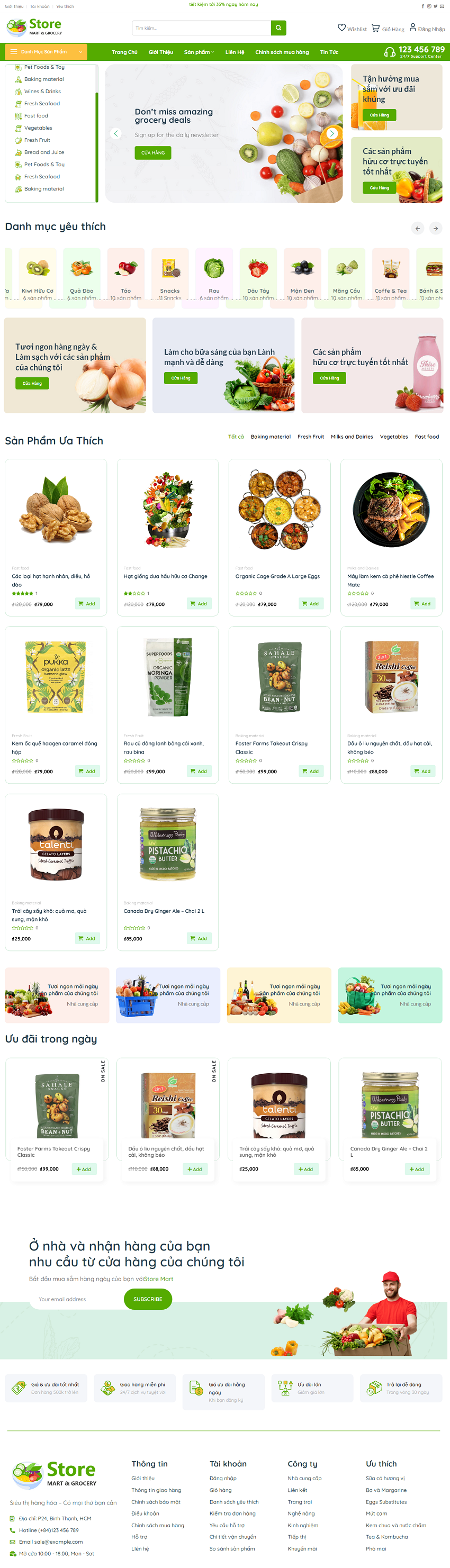Hướng dẫn ký chữ ký số tài liệu với phần mềm Foxit Reader
Theo Nghị định số 130/2018/NĐ-CP của Chính phủ: Quy định chi tiết thi hành Luật giao dịch điện tử về chữ ký số và dịch vụ chứng thực chữ ký số, Tại Điều 8 Giá trị pháp lý của chữ ký số, được hiểu Chữ ký số có giá trị tương đương con dấu.
Do vậy, nhằm hỗ trợ nhanh hồ sơ, cũng như tiết kiệm thời gian, chi phí chuyển phát nhanh, chúng tôi triển khai nhận các hồ sơ, hợp đồng, bản khai với hình thức ký chữ ký số.
Các bước Hướng dẫn ký chữ ký số tài liệu
Để tiến hành ký số vào file văn bản cần phải có 2 yếu tố sau đây:
- Phần mềm Foxit Reader (phiên bản thấp nhất Version 9.5.0) (các bạn có thể dùng các phần mềm khác đều được)
- Chữ ký số (USB Token).
1. Tải và cài Foxit Reader
Nếu chưa cài, bạn download foxit reader tại https://www.foxitsoftware.com/downloads/ trong ô Foxit Reader và Click vào Free Download
Sau khi tại xong, bạn tiến hành cài đặt.
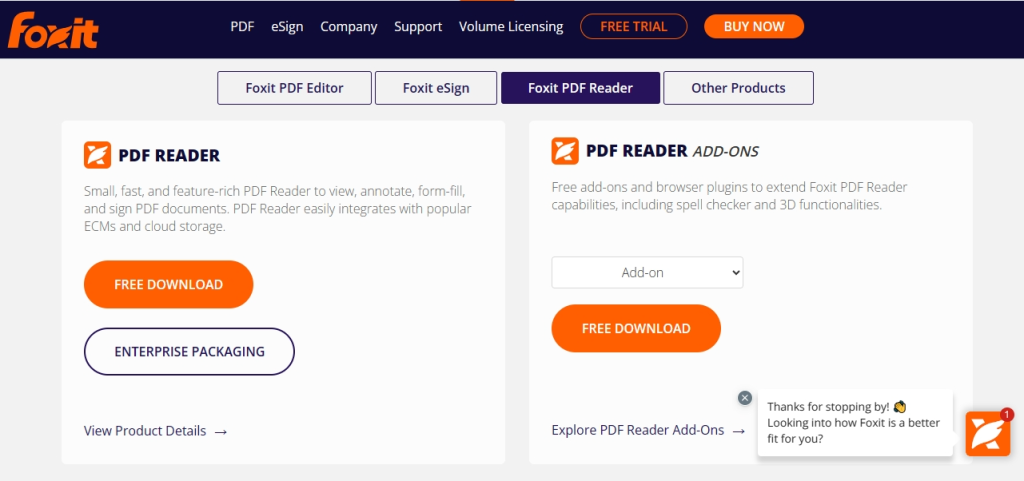
2. Mở file cần ký số
Mở file cần ký định dạng PDF với phần mềm Foxit Reader.
3. Tiến hành ký số
Chọn chức năng Sign&Certify -> chọn Place Signature… để tiến hành ký vào văn bản.
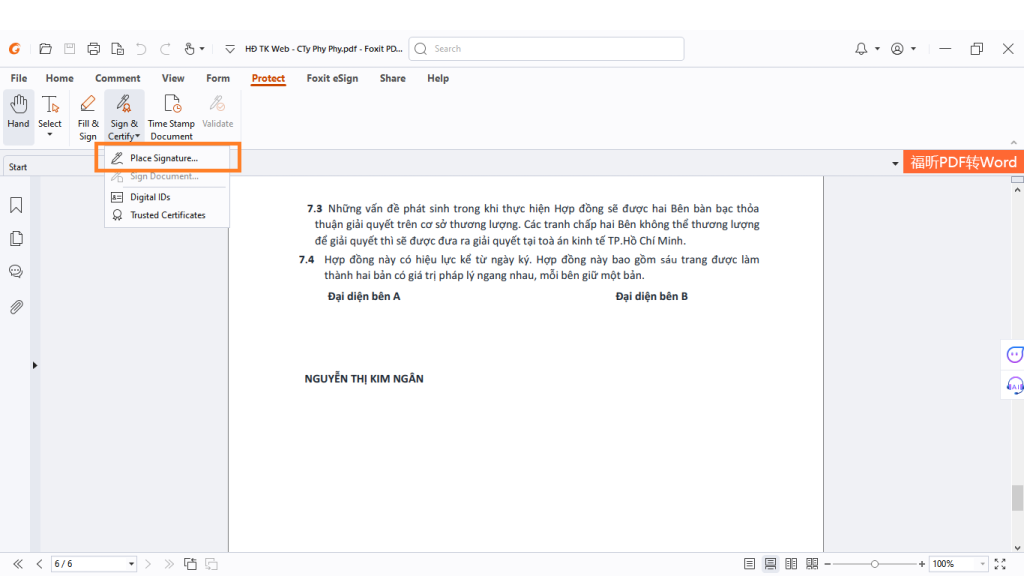
Chọn nơi chữ ký sẽ hiển thị.
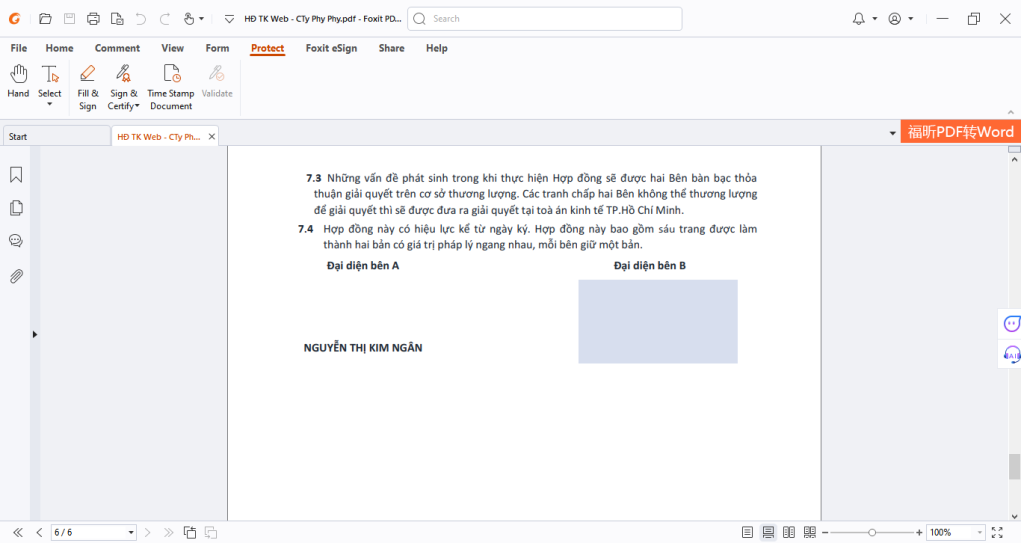
Xuất hiện form có chứa thông tin chữ ký số, chọn Sign.
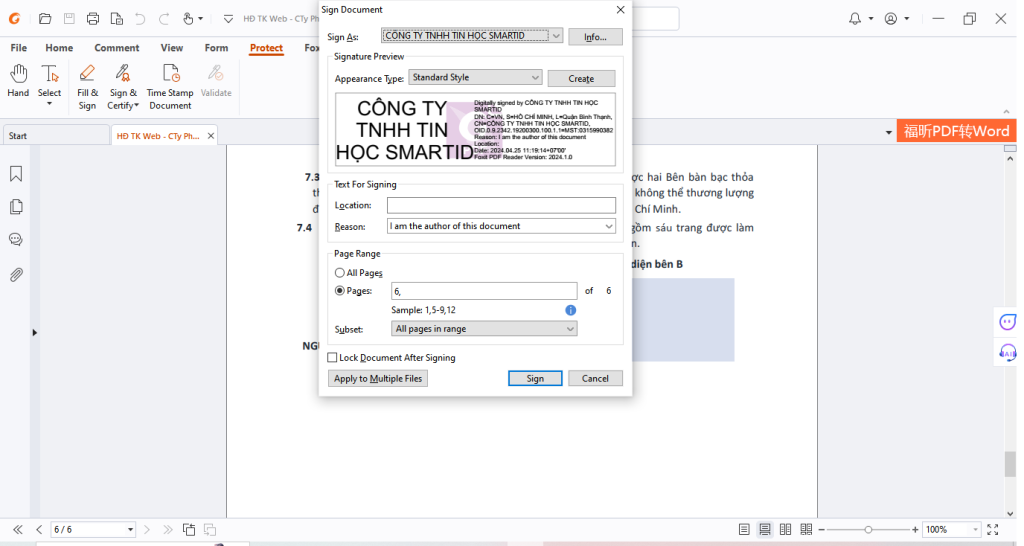
Hệ thống sẽ yêu cầu nhập tên file mới và nơi lưu trữ file sau khi đã ký số -> chọn Save.
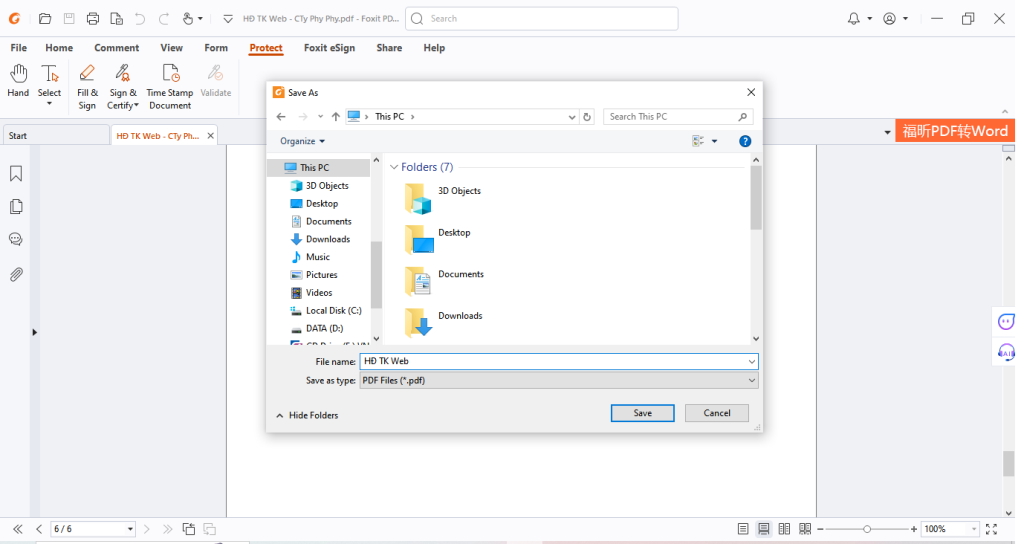
Xuất hiện hộp thoại yêu cầu nhập mật khẩu để truy xuất đến USB Token, nhập mật khẩu và nhấn Đăng nhập.
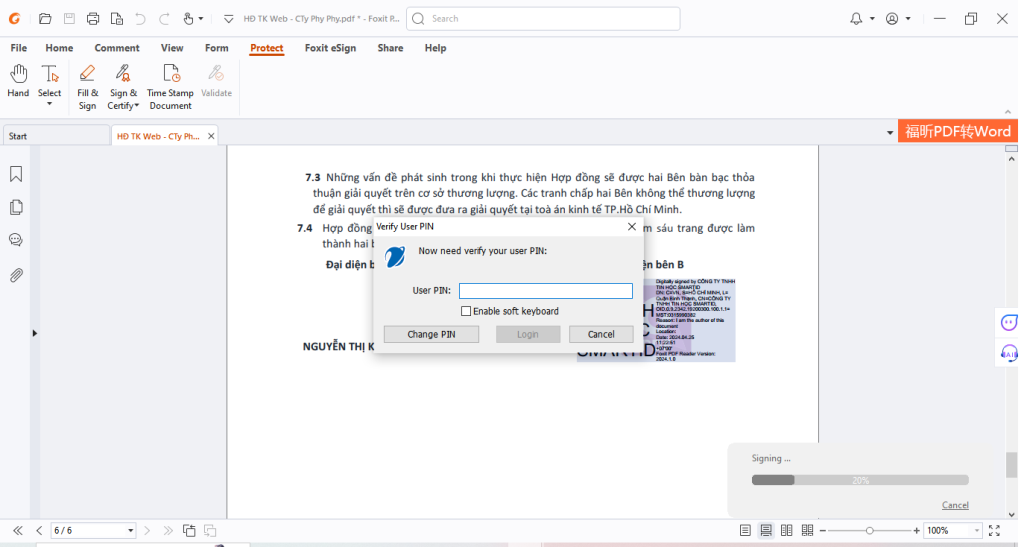
Nếu nhập đúng thông tin Mật khẩu của USB Token phần mềm sẽ ký số vào văn bản, các bạn sẽ thấy xuất hiện thông tin của bạn ngay tại nơi các bạn đã chọn sẽ ký vào ở bước 3, đến đây xem như là hoàn tất.
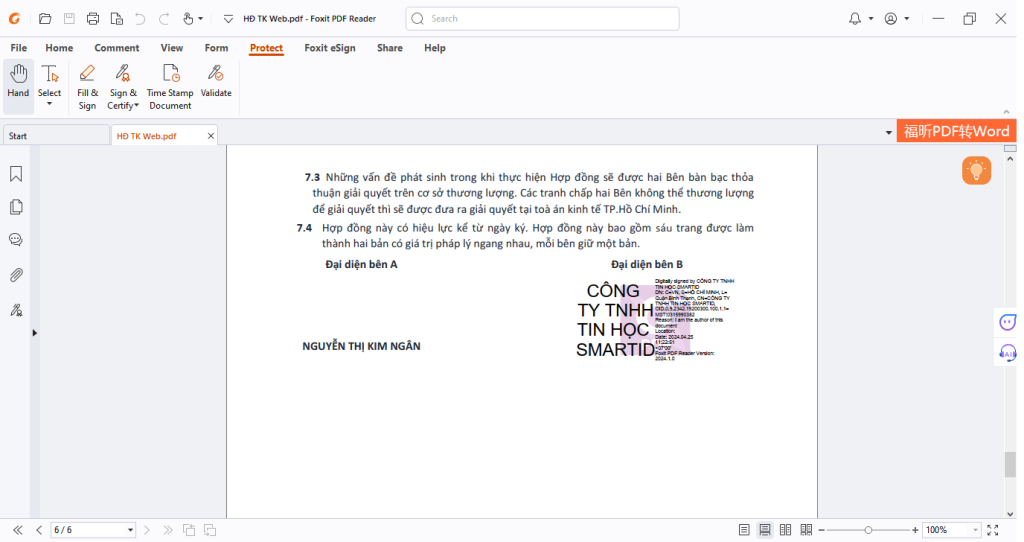
Các bạn có thể kiểm tra lại bằng cách bấm vào biểu tượng cây viết ở menu bên trái để xem lại thông tin chữ ký số vừa được ký vào văn bản.
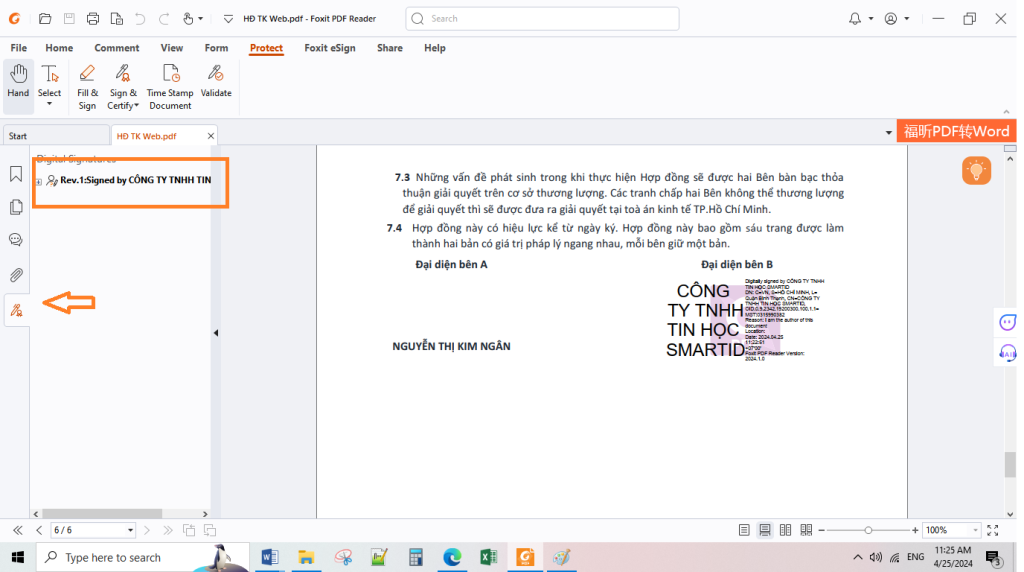
Lưu ý: Hiện Foxit Reader version < 9.5.0 sẽ không có chức năng ký số, vì vậy các bạn cần nâng cấp Foxit Reader lên version cao hơn bản 9.5.0 mới có hỗ trợ. Ngoài ra Foxit reader chạy trên hệ điều hành MAC và Linux hiện tại cũng chưa hỗ trợ chức năng ký số.
Để tham khảo thêm nhiều bài viết, Quý khách tham khảo tại đây.